Notepad kann verwendet werden, um Ideen aufzuzeichnen, Code zu schreiben und Notizen zu machen. 1. Erstellen Sie eine neue Datei (Strg n), 2. Eingeben Sie Text, 3. Speichern Sie die Datei (Strg s). Es unterstützt eine Vielzahl von Formaten und eignet sich für Anfänger und den täglichen Gebrauch.
Einführung
Haben Sie sich jemals gefragt, wie Sie Ihre Ideen aufzeichnen, Code schreiben oder sich tägliche Notizen mit einem einfachen und leistungsfähigen Tool machen können? Notepad ist ein solches Werkzeug. Es scheint einfach, aber es hat unendliche Möglichkeiten. Heute werden wir uns mit der Verwendung von Notepad von Grund auf befassen, um Sie schnell zu starten und diesen klassischen Texteditor zu beherrschen.
Nach dem Lesen dieses Artikels lernen Sie, wie Sie Dateien erstellen, bearbeiten und speichern, einige grundlegende Abkürzungen und Funktionen kennenlernen und sogar einige Notizbilder finden, die Sie möglicherweise nicht kennen. Unabhängig davon, ob Sie ein Neuling in der Programmierung oder ein täglicher Notizfan sind, diesen Beitrag bietet Ihnen einen umfassenden und unterhaltsamen Leitfaden für den Einstieg mit Notepad.
Überprüfung des Grundwissens
Notepad ist ein grundlegender Texteditor, der mit einem Windows -Betriebssystem geliefert wird. Das ursprüngliche Design ist einfach und einfach zu bedienen. Die Benutzeroberfläche ist einfach und hat keine komplizierten Menüs und Symbolleisten, was es perfekt für Anfänger macht. Notepad unterstützt eine Vielzahl von Textformaten, einschließlich Klartext (.txt), Protokolldateien (.log) usw.
Wenn Sie jemals andere Texteditoren verwendet haben, wie z. B. Wordpad oder Microsoft Word, können Sie feststellen, dass Notepad relativ begrenzte Funktionen aufweist. Es ist jedoch diese Einfachheit, die Notepad in einigen Szenarien effizienter macht, wie z. B. schnelles Bearbeiten von Konfigurationsdateien oder das Schreiben einfacher Skripte.
Kernkonzept oder Funktionsanalyse
Grundlegende Operationen des Notizbeins
Zu den Kernfunktionen von Notepad gehören das Erstellen neuer Dateien, das Öffnen vorhandener Dateien, das Bearbeiten von Text und das Speichern von Dateien. Diese Vorgänge können über die Menüleiste oder Verknüpfungsschlüsse durchgeführt werden.
Um beispielsweise eine neue Datei zu erstellen, können Sie auf das Menü "Datei" klicken und "neu" auswählen oder direkt auf Ctrl N gedrückt werden. Dies ist eine sehr einfache Operation. Dies ist jedoch die Grundlage für die Verwendung von Notepad.
# Beispiel: Erstellen Sie eine neue Datei und speichern Sie Strg N # Erstellen Sie eine neue Datei Strg S # Die Datei speichern, und ein Dialogfeld wird angezeigt, um den Speicherort und den Dateinamen speichern
Wie es funktioniert
Notepad funktioniert sehr einfach: Es speichert Text im Speicher und schreibt diesen Text auf eine Datei auf der Festplatte, wenn Sie die Datei speichern. Die Schnittstelle spiegelt den Textinhalt im Speicher direkt wider, wodurch Bearbeitung und Anzeige sehr intuitiv ist.
Die Einfachheit von Notepad zeigt jedoch auch Einschränkungen. Beispielsweise unterstützt es keine komplexen Formatierungsoptionen und unterstützt auch die automatische Speicherfunktionalität. Diese Einschränkungen können in einigen Fällen zu Datenverlust oder Formatierproblemen führen.
Beispiel für die Nutzung
Grundnutzung
Beginnen wir mit einem einfachen Beispiel, das zeigt, wie Notepad zum Erstellen und Speichern einer Textdatei verwendet wird.
# Schritt 1: Erstellen Sie eine neue Datei Strg n # Schritt 2: Geben Sie den Text ein Hallo, Notizblock! # Schritt 3: Speichern Sie die Datei ctrl s # Wählen Sie im Dialogfeld Popup den Speicherort Speichern und geben Sie den Dateinamen ein, z. B. "my_first_note.txt"
Dieses Beispiel zeigt die grundlegendste Verwendung von Notepad: Dateien erstellen, bearbeiten und speichern. Jeder Schritt wird durch Verknüpfungsschlüsse abgeschlossen, was sehr einfach und leicht zu verstehen ist.
Erweiterte Verwendung
Notepad ist einfach, verfügt aber auch über einige erweiterte Funktionen, mit denen Sie effizienter arbeiten können. Sie können beispielsweise die Find -Funktion verwenden, um Text schnell zu finden oder die Funktion zu ersetzen, um den Text zu modifizieren.
# Beispiel: Verwenden Sie die Funktion Suchen und Ersetzen Sie Strg F # Öffnen Sie das Dialogfeld Finden und geben Sie den zu finden
Diese Funktionen sind bei der Arbeit mit großen Textdateien sehr nützlich und können Ihre Produktivität erheblich verbessern.
Häufige Fehler und Debugging -Tipps
Häufige Fehler bei der Verwendung von Notepad enthalten Datenverlust aufgrund von nicht gespeicherten Dateien oder falsche Dateiformate, die nicht geöffnet werden können. Um diese Probleme zu vermeiden, können Sie die Gewohnheit entwickeln, Dateien regelmäßig zu speichern und sicherzustellen, dass die Dateien korrekt formatiert werden.
Wenn Sie auf eine Situation stoßen, in der die Datei nicht geöffnet werden kann, können Sie versuchen, die Datei "Speichern als" zu speichern, um die Datei in einem anderen Format zu speichern, z. B. das Speichern von .txt als .log .
Leistungsoptimierung und Best Practices
Während Notepad selbst bereits effizient genug ist, können Sie Ihre Erfahrungen mit einigen Best Practices weiter optimieren. Beispielsweise kann die Entwicklung der Angewohnheit, Abkürzungsschlüssel zu verwenden, Ihre Arbeitseffizienz erheblich verbessern.
# Common Shortcutschlüssel Strg N # Erstellen Sie eine neue Datei Strg o # Öffnen Sie Datei Strg S # Datei speichern. Datei Strg F # Suchen Sie Strg H # Ersetzen
Darüber hinaus kann das Einhalten von Dateien einfach und strukturiert das Lesbarkeit und Wartung verbessern. Verwenden Sie beispielsweise leere Zeilen, um verschiedene Absätze zu trennen oder Kommentare zu erklären, um komplexe Codesegmente zu erklären.
Meine Erfahrung bei der Verwendung von Notepad ist, dass Einfachheit keine begrenzte Funktionalität bedeutet. Indem Sie diese grundlegenden Operationen und Techniken beherrschen, können Sie die Einfachheit des Notepads voll ausnutzen, um Ihre Arbeitseffizienz zu verbessern. Ich hoffe, dieser Artikel kann Ihnen helfen, Notepad besser zu verstehen und zu verwenden und Ihre Textbearbeitungsreise zu beginnen.
Das obige ist der detaillierte Inhalt vonNotizblock für Anfänger: Ein einfacher Leitfaden zum Einstieg. Für weitere Informationen folgen Sie bitte anderen verwandten Artikeln auf der PHP chinesischen Website!
 notepad文件太大打不开怎么办Apr 08, 2024 am 03:15 AM
notepad文件太大打不开怎么办Apr 08, 2024 am 03:15 AM当 Notepad 文件过大时,可以尝试以下解决方案:使用其他文本编辑器,如 Sublime Text,因为他们没有文件大小限制。将文件分割成较小的部分。通过注册表编辑器启用大文件支持。尝试使用记事本++、WordPad 或 Microsoft Word 等替代方法打开文件。压缩文件,然后使用存档工具打开。
 notepad怎么让文本列对齐Apr 08, 2024 am 01:00 AM
notepad怎么让文本列对齐Apr 08, 2024 am 01:00 AM可使用三种方法在 Notepad 中实现文本列对齐:1、使用制表符;2、使用空格并手动调整;3、使用第三方工具(如 Notepad++、Sublime Text)提供自动对齐功能。
 notepad++mac怎么安装Apr 08, 2024 am 12:45 AM
notepad++mac怎么安装Apr 08, 2024 am 12:45 AM在 Mac 上安装 Notepad++ 的步骤:下载 DMG 文件:从官方网站下载最新的 DMG 文件。安装 DMG 文件:打开 DMG 文件并将 Notepad++ 图标拖到“应用程序”文件夹中。启动 Notepad++:从“应用程序”文件夹中启动程序。授予完全磁盘访问权限(可选):如果提示,请授予 Notepad++ 完全磁盘访问权限。自定义设置(可选):通过“首选项”菜单调整设置以符合个人喜好。
 notepad的换行符怎么去掉Apr 08, 2024 am 02:42 AM
notepad的换行符怎么去掉Apr 08, 2024 am 02:42 AM要去除 Notepad 中的换行符,可以按照以下步骤操作:打开 Notepad。打开要编辑的文件。查找并替换换行符。单击“替换全部”。保存文件。
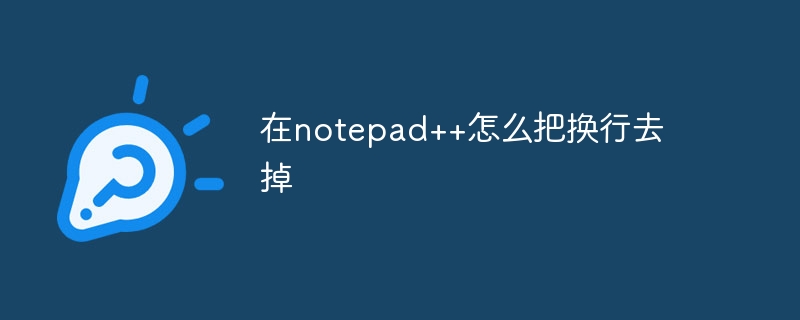 在notepad++怎么把换行去掉Apr 08, 2024 am 02:48 AM
在notepad++怎么把换行去掉Apr 08, 2024 am 02:48 AM在 Notepad++ 中删除换行符的方法:1. 打开“编辑”菜单;2. 选择“替换”;3. 在“查找”字段中输入 \n;4. 在“替换为”字段中留空;5. 选中“替换全部”按钮。注意:操作前备份文件,删除操作无法撤消。
 notepad++乱码怎么弄Apr 08, 2024 am 02:09 AM
notepad++乱码怎么弄Apr 08, 2024 am 02:09 AMNotepad++乱码问题可以通过以下步骤解决:检查编码是否匹配文件内容转换文本格式为UTF-8或ANSI安装“编码转换”插件并尝试不同编码选项手动更改编码声明行(如果文件存在)重新启动Notepad++
 notepad.exe未响应怎么办Apr 08, 2024 am 03:12 AM
notepad.exe未响应怎么办Apr 08, 2024 am 03:12 AMNotepad.exe 未响应的解决方法:1. 强制退出进程;2. 检查并清除恶意软件;3. 重置 Notepad.exe;4. 更新或重新安装 Notepad.exe;5. 运行系统文件检查器;6. 若以上方法无效,请联系 Microsoft 支持。


Heiße KI -Werkzeuge

Undresser.AI Undress
KI-gestützte App zum Erstellen realistischer Aktfotos

AI Clothes Remover
Online-KI-Tool zum Entfernen von Kleidung aus Fotos.

Undress AI Tool
Ausziehbilder kostenlos

Clothoff.io
KI-Kleiderentferner

AI Hentai Generator
Erstellen Sie kostenlos Ai Hentai.

Heißer Artikel

Heiße Werkzeuge

SublimeText3 Englische Version
Empfohlen: Win-Version, unterstützt Code-Eingabeaufforderungen!

SublimeText3 chinesische Version
Chinesische Version, sehr einfach zu bedienen

WebStorm-Mac-Version
Nützliche JavaScript-Entwicklungstools

SublimeText3 Mac-Version
Codebearbeitungssoftware auf Gottesniveau (SublimeText3)

SublimeText3 Linux neue Version
SublimeText3 Linux neueste Version







